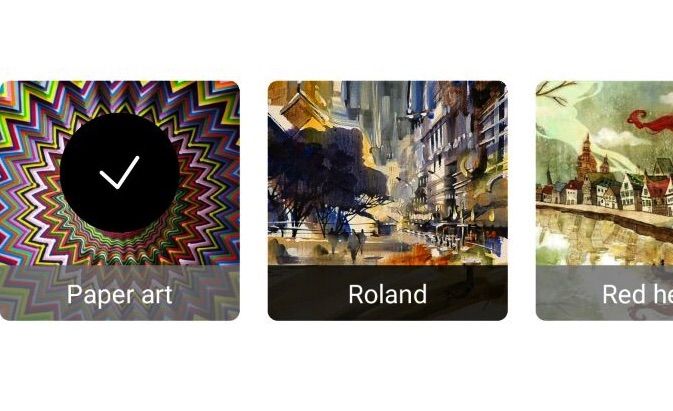
Использование приложения на смартфоне иногда замедляет работу или также ограничивает возможности по сравнению с тем же на компьютере. Когда мы говорим о приложениях для редактирования фотографий, это очевидно, и поэтому до настоящего времени мы не видели подходящего мобильного приложения для Adobe Photoshop.
Prisma выпущена для смартфонов, но все же не всегда легко выбрать фотографию из галереи, сохранить после размещения рисунка и так далее. Именно тогда вы чувствуете, что хотите использовать приложение на компьютере и легко добиться цели.
Если вы хотите использовать Prisma на компьютере, Windows или Mac, вот как это сделать. Для этого вам понадобится отдельное программное обеспечение, так как нет прямого способа установки приложения.
Одно из приложений на компьютере, которое помогает запускать ОС Android, называется Bluestacks. Это широко популярное компьютерное приложение, использующее его; Вы можете использовать любое приложение для Android без проблем. Скачайте и установите программу так же, как вы делали бы это для любого приложения в Windows и Mac OS.
Запустите приложение, а затем вам нужно будет настроить свою учетную запись Google для доступа и использования Google Play Store. После этого откройте Play Store, найдите приложение Prisma и установите его. Если при этом возникнут какие-либо проблемы, благодаря хорошему Android, вы можете просто использовать установочный файл APK и без проблем установить приложение.
Вот как установить приложение Prisma на ПК с помощью файла APK.
По умолчанию ОС Android не позволяет устанавливать приложения из внешних источников. Вы должны включить это, выбрав «Настройки»> «Настройки безопасности», и там вы найдете опцию, позволяющую установить приложение из внешних источников.
Теперь откройте файл APK, и он начнет установку приложения. После этого вы сможете без проблем запустить приложение Prisma. Но всякий раз, когда вы хотите запустить Prisma на компьютере, вы должны поддерживать приложение Bluestacks активным.




